

Bước 1: Tải lên âm thanh MP3
Nhấp vào tùy chọn Thêm tệp vào Bắt đầu để nhập các tệp MP3 của bạn.

Bước 2: Đặt định dạng WAV
Trong mặc định Âm thanh phần định dạng, chọn WAV như định dạng đầu ra. Điều chỉnh các thông số liên quan nếu cần thiết. Sau đó nhấp vào Đổi để chuyển đổi .mp3 thành .wav.

Bước 3: Chuyển đổi MP3 sang WAV Online
Sau khi chuyển đổi MP3 sang WAV, một Chuyển đổi hoàn tất thông báo bật lên. Bây giờ bạn có thể thay đổi định dạng âm thanh MP3 sang WAV thành công.


| Phần mở rộng tệp | .mp3 | .wav |
| Được phát triển bởi | Nhóm chuyên gia hình ảnh chuyển động | Microsoft và IBM |
| Sự miêu tả | MP3 là một định dạng âm thanh mất dữ liệu có thể giảm kích thước tệp và giữ chất lượng âm thanh tốt cùng nhau. Tính năng nén MP3 sẽ loại bỏ các đầu cao nhất và thấp nhất của các phần âm thanh mà tai người không thể nghe được. Hơn nữa, tốc độ bit MP3 dao động từ 320 kbps đến 96 kbps. | WAV (Waveform Audio) là một định dạng âm thanh không nén được phát triển bởi IBM và Microsoft. Bạn có thể nhận được chất lượng âm thanh tốt hơn từ các tệp WAV. So với MP3, kích thước tệp WAV lớn hơn. Do đó, định dạng WAV không nén không phổ biến trong các mạng máy tính băng thông. Nhưng WAV là một lựa chọn tốt để làm chủ âm thanh và ghi âm trong phòng thu. |
| Các chương trình liên kết |
|
|
| Loại MIME | Âm thanh / mpeg | Âm thanh / wav |
| Liên kết hữu ích | Chuyển đổi AIFF sang MP3Chuyển đổi MP4 sang MP3Chuyển đổi FLV sang MP3 Chuyển đổi MPEG sang MP3 Chuyển đổi M4A sang MP3Chuyển đổi OGG sang MP3Chuyển đổi WebM sang MP3Chuyển đổi MP3 sang M4RLàm cho MP3 to hơnTăng âm lượng MP3 | Chuyển đổi WAV sang M4AChuyển đổi MP4 sang WAVChuyển đổi WAV sang MP4Chuyển đổi WAV sang AIFFChuyển đổi WAV sang M4RChuyển đổi MOV sang WAVChuyển đổi FLAC sang WAVChuyển đổi M4A sang WAVChuyển đổi MP3 sang WAVChuyển đổi WAV sang MP3 trên Mac |
Để nhanh chóng chuyển đổi âm thanh từ MP3 sang WAV, bạn có thể sử dụng AnyRec Video Converter. Nó là một bộ chuyển đổi MP3 sang WAV không giới hạn kích thước cho người mới bắt đầu. Bạn có thể chuyển đổi hàng loạt các tệp MP3 lớn sang WAV với tốc độ nhanh hơn 50 lần.
Nó không thành vấn đề nếu hiệu suất máy tính của bạn không đủ tốt. Phần mềm chuyển MP3 sang WAV trên máy tính để bàn AnyRec hỗ trợ AMD, Intel HD Graphics, NVIDIA CUDA, NVENC và tăng tốc phần cứng NVDEC. Bạn có thể nhận được tốc độ chuyển đổi MP3 sang WAV siêu nhanh trên các máy tính cấp thấp và mới. Hơn nữa, bạn có thể nhận được máy nén âm thanh, chất tăng cường âm thanhvà nhiều công cụ khác trong chương trình. Bây giờ, chúng ta hãy xem cách chuyển đổi MP3 sang WAV trên Windows 10/8/7/11 và Mac tại đây.Bước 1: Thêm âm thanh MP3 của bạn
Tải xuống miễn phí, cài đặt và khởi chạy phần mềm chuyển đổi MP3 sang WAV trên máy tính Windows 11/10/8/7 và Mac của bạn. Trong mặc định Bộ chuyển đổi , nhấp vào + để nhập tất cả các tệp âm thanh MP3.
Bước 2: Đặt WAV làm Định dạng đầu ra
Để chuyển đổi định dạng MP3 sang WAV, bạn cần nhấp vào Chuyển đổi tất cả thành ở góc trên cùng bên phải. Đi đến Âm thanh tiết diện. Chọn WAV trong bảng điều khiển bên trái. Cấu hình WAV mặc định là Chất lượng mất mát. Bạn có thể nhấp vào bánh răng Cài đặt biểu tượng để thay đổi bộ mã hóa âm thanh, kênh, tốc độ mẫu và tốc độ bit nếu cần.
Bước 3: Chuyển đổi MP3 sang WAV
Nhấp chuột Chỉnh sửa để truy cập các công cụ chỉnh sửa video và âm thanh dựa trên nhu cầu của bạn. Cuối cùng, hãy nhấp vào Chuyển đổi tất cả để chuyển đổi MP3 sang WAV trên Mac và Windows. Bạn có thể điều hướng đến Chuyển đổi để lấy tệp âm thanh WAV đã chuyển đổi của bạn.

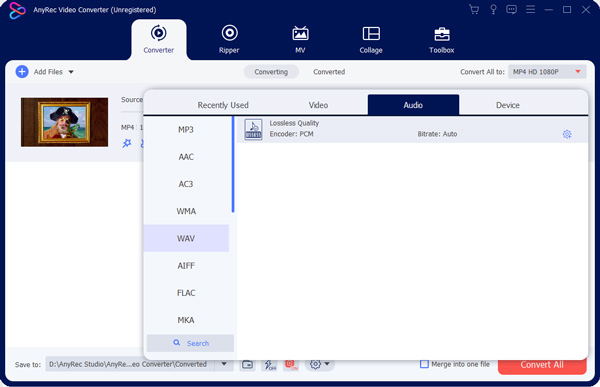

Làm thế nào để chuyển đổi MP4 sang WAV bằng Windows Media Player?
Mở Windows Media Player. Nhấp chuột Đốt cháy ở góc trên cùng bên phải. Nhập các tập tin MP3. Chọn Tùy chọn từ trên xuống Tổ chức danh sách thả xuống. Hướng tới Nhạc Rip chuyển hướng. bên trong Rip Cài đặt phần, chọn WAV (không mất dữ liệu) từ Sự sắp xếp danh sách. Nhấp chuột Ứng dụng tiếp tục. Chèn một đĩa CD trắng vào máy tính của bạn. Nhấp chuột Bắt đầu ghi để chuyển đổi MP3 sang WAV trên Windows 10 bằng Windows Media Player.
Làm thế nào để chuyển đổi MP3 sang WAV trên iPhone?
Bạn có thể sử dụng The Audio Converter làm ứng dụng chuyển đổi MP3 sang WAV. Chỉ cần nhập tệp MP3 từ ứng dụng Tệp của bạn hoặc nơi khác. Đặt WAV làm định dạng âm thanh đầu ra. Sau đó, bạn có thể bắt đầu chuyển đổi âm thanh MP3 sang WAV trên iPhone tại đây.
Làm thế nào để chuyển đổi MP3 sang WAV trên Android?
Ứng dụng Chuyển đổi MP3 sang WAV có thể giúp bạn thay đổi định dạng âm thanh trên Android. Thêm các tệp âm thanh MP3 của bạn. Chọn WAV bên trong Sự sắp xếp tiết diện. Chọn đường dẫn đầu ra và chất lượng âm thanh. Cuối cùng, hãy nhấn Đổi để chuyển đổi âm thanh .mp3 sang .wav trên Android.
Làm thế nào để chuyển đổi hàng loạt MP3 sang WAV?
Bạn có thể sử dụng chuyển đổi hàng loạt các tệp MP3 sang WAV với AnyRec Video Converter và nó công cụ chuyển đổi âm thanh trực tuyến miễn phí. Không có giới hạn kích thước tệp tối đa. Bạn có thể chuyển đổi hàng loạt tệp MP3 sang WAV trực tuyến và ngoại tuyến tại đây.
Công cụ chuyển đổi MP3 sang WAV trực tuyến tốt nhất cho mọi người.
Phục vụ Người dùng trên toàn thế giới
Chuyển đổi ngay